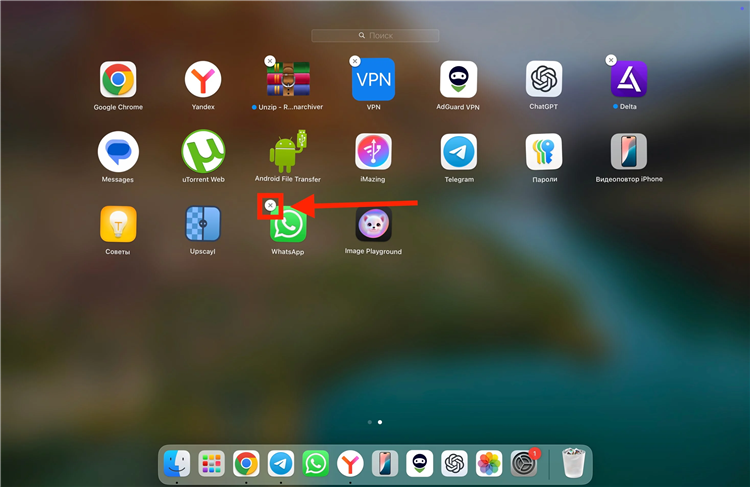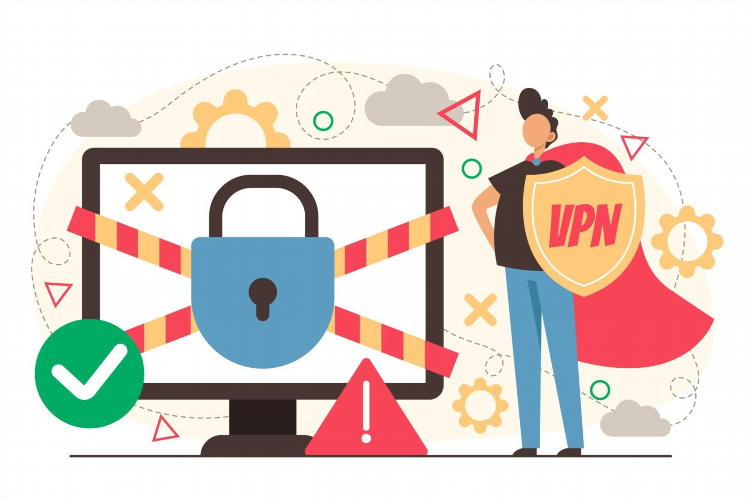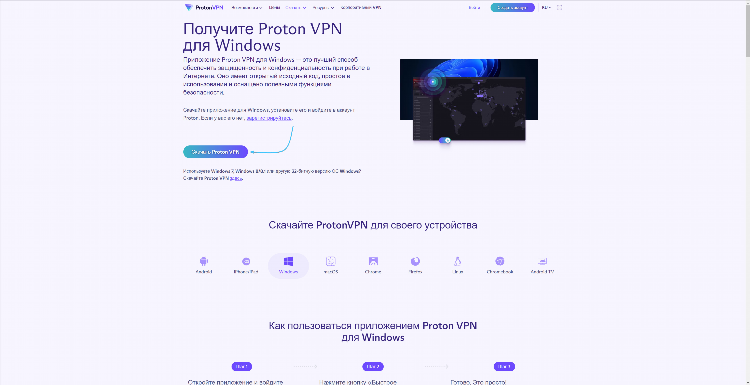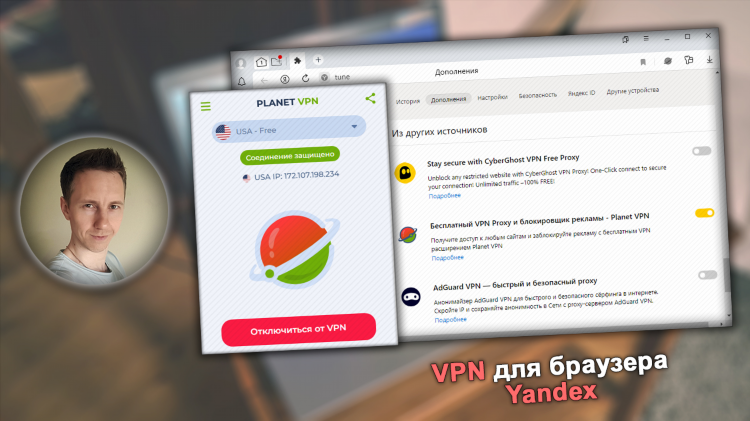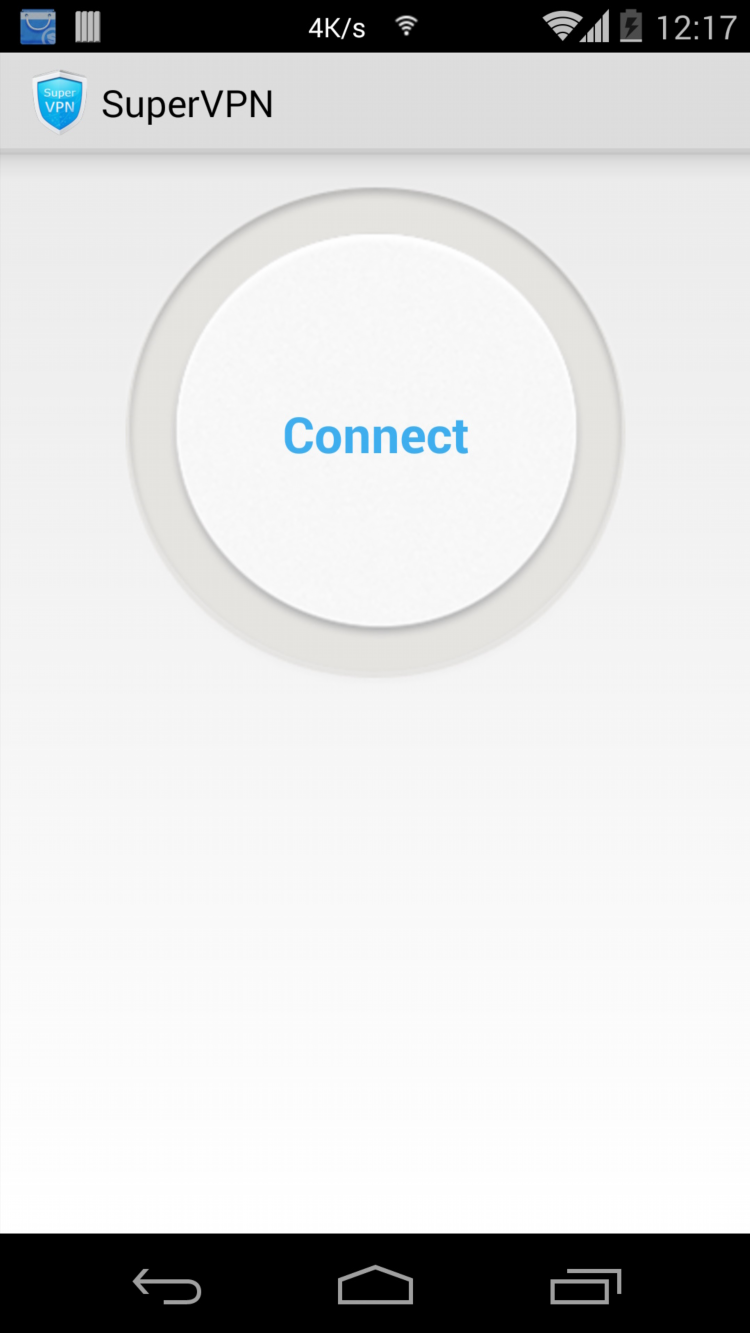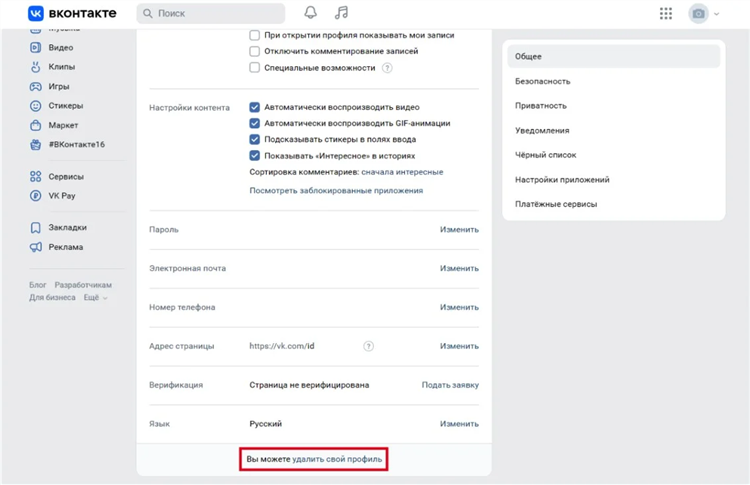
Как удалить VPN с компьютера
Удаление VPN с компьютера может потребоваться по разным причинам: от прекращения использования услуги до устранения возможных ошибок в работе системы. Для того чтобы полностью удалить VPN, необходимо не только удалить приложение, но и очистить систему от всех оставшихся файлов и настроек, которые могут остаться после удаления. В этой статье подробно рассмотрены шаги, которые помогут безопасно и эффективно удалить VPN с компьютера.
Шаг 1: Удаление VPN через стандартные инструменты Windows
Для большинства пользователей процесс удаления VPN с компьютера начинается с использования стандартных инструментов операционной системы Windows. Чтобы удалить VPN-клиент, выполните следующие шаги:
-
Перейдите в меню "Пуск" и выберите "Параметры" (или "Настройки").
-
В разделе "Программы" выберите "Программы и компоненты".
-
В списке установленных программ найдите нужный VPN-клиент.
-
Щелкните на название программы и выберите "Удалить".
-
Следуйте инструкциям на экране для завершения удаления.
Этот способ позволяет удалить VPN-программу с компьютера, но иногда могут оставаться дополнительные файлы и настройки, которые нужно очистить вручную.
Шаг 2: Удаление остатков VPN с компьютера
После удаления основного приложения VPN могут остаться файлы и настройки, которые могут продолжать работать в фоновом режиме или замедлять работу системы. Чтобы удалить их, выполните следующие действия:
-
Откройте проводник Windows и перейдите в папку "C:Program Files" или "C:Program Files (x86)".
-
Найдите папку с названием VPN-программы и удалите её, если она осталась.
-
Перейдите в папку "C:Users[Ваше имя пользователя]AppData" (для этого в проводнике нужно включить отображение скрытых файлов).
-
Найдите папки, связанные с VPN, и удалите их.
Эти действия помогут избавиться от остатков программы на жестком диске.
Шаг 3: Удаление настроек VPN из реестра Windows
Реестр Windows может содержать настройки, которые были добавлены программой VPN, и после удаления программы эти данные могут оставаться в системе. Чтобы очистить реестр, следуйте инструкции:
-
Нажмите клавишу Win + R, чтобы открыть окно "Выполнить".
-
Введите "regedit" и нажмите Enter.
-
В редакторе реестра перейдите в раздел HKEY_LOCAL_MACHINESOFTWARE и HKEY_CURRENT_USERSoftware.
-
Найдите записи, связанные с VPN-клиентом, и удалите их.
Важно помнить, что неправильные действия в реестре могут привести к нестабильной работе системы. Поэтому, перед изменениями в реестре, рекомендуется создать его резервную копию.
Шаг 4: Удаление виртуальных адаптеров и сетевых подключений
После удаления VPN могут оставаться виртуальные сетевые адаптеры, которые использовались для создания защищённого соединения. Чтобы удалить эти адаптеры, выполните следующие шаги:
-
Откройте "Центр управления сетями и общим доступом" через панель управления.
-
Перейдите в "Изменение параметров адаптера".
-
Найдите адаптеры, связанные с VPN, и удалите их.
Если VPN использует специфичные драйверы для работы, они могут быть удалены через "Диспетчер устройств" в разделе сетевых адаптеров.
Шаг 5: Очистка дополнительных компонентов VPN
Некоторые VPN-сервисы могут устанавливать дополнительные компоненты, такие как расширения для браузеров или системные сервисы. Для их удаления выполните следующие шаги:
Удаление расширений для браузеров
-
Откройте ваш браузер (например, Google Chrome или Mozilla Firefox).
-
Перейдите в раздел настроек расширений.
-
Найдите расширение, связанное с VPN, и удалите его.
Удаление системных сервисов
-
Откройте меню "Пуск" и введите "services.msc".
-
В списке сервисов найдите все процессы, связанные с VPN, и остановите их.
-
Удалите соответствующие сервисы.
Шаг 6: Проверка наличия следов работы VPN
После выполнения всех шагов важно проверить, не остались ли следы работы VPN. Для этого рекомендуется выполнить следующие действия:
-
Проверьте, не появилось ли нового сетевого подключения в списке доступных адаптеров.
-
Проверьте настройки сети и убедитесь, что VPN больше не отображается в списке активных подключений.
-
Проверьте настройки прокси-сервера в браузере и убедитесь, что они отключены.
Часто задаваемые вопросы
Как узнать, что VPN полностью удалён с компьютера?
Для того чтобы убедиться, что VPN был полностью удалён, необходимо проверить, не остались ли его файлы в системных папках, а также не работают ли его службы в фоновом режиме. Также следует проверить, не присутствуют ли настройки VPN в реестре и на уровне сетевых адаптеров.
Нужно ли перезагружать компьютер после удаления VPN?
Да, перезагрузка компьютера может помочь завершить процесс удаления VPN и очистки системы от временных файлов и настроек.
Как удалить VPN, если он не отображается в списке установленных программ?
Если VPN не отображается в стандартном списке программ, можно попробовать удалить его вручную, удалив файлы и настройки, как описано в статье. Также может помочь использование сторонних утилит для удаления программ.
Может ли VPN повлиять на работу интернета после удаления?
В некоторых случаях после удаления VPN могут возникать проблемы с подключением к интернету, если настройки прокси-сервера или виртуальные адаптеры не были должным образом удалены. В этом случае следует проверить и скорректировать настройки сети.
Как удалить VPN, если он не удаляется стандартным способом?
Если VPN не удаётся удалить стандартным способом, можно использовать специализированные утилиты для удаления программ, такие как Revo Uninstaller, которые могут найти все оставшиеся компоненты программы и удалить их.